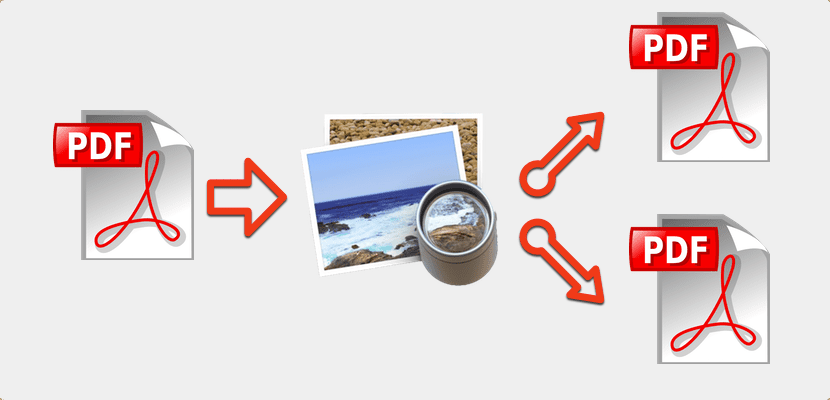
Pratinjau memiliki sejumlah besar fungsi yang tidak kami ketahui, mungkin karena tidak terlalu intuitif. Bagi saya itu adalah titik lemah dari aplikasi hebat ini, tetapi begitu Anda mengetahuinya, mereka menghemat banyak waktu dalam kehidupan kita sehari-hari. Untuk pekerjaan saya, berkali-kali saya menerima dalam satu PDF semua informasi tentang file, dan saya harus memisahkannya menjadi beberapa bagian. Dalam kasus ini, banyak pengguna mencetak halaman yang mereka butuhkan. Untuk melakukan ini, Anda harus menekan: file - print - menunjukkan halaman yang dipilih - (di kiri bawah) - tekan cetak dalam PDF.
Sekarang Anda hanya perlu memberi nama file baru dan memutuskan di mana Anda ingin memuatnya. Mengingatkan Anda bahwa tindakan ini dapat dilakukan dari hampir semua aplikasi di sistem, tidak eksklusif untuk Pratinjau.
Jika Anda melakukan tugas ini berulang kali, ini akan sedikit mahal dan memakan waktu. Ada cara yang jauh lebih cepat untuk menghasilkan PDF dari beberapa halaman pilihan. Satu-satunya persyaratan adalah memiliki Pratinjau di Dock. Setelah Anda memverifikasi yang di atas, ikuti langkah-langkah berikut: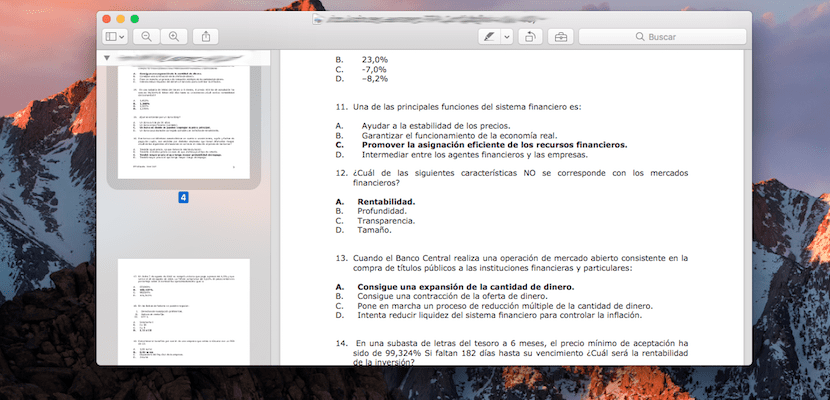
- Buka PDFSebut saja matriks, dengan Pratinjau.
- Sekarang kita harus buka thumbnail. Untuk melakukan ini, hal paling sederhana adalah mengklik drop-down ikon pertama di sebelah kiri. Di sana Anda akan menemukan miniatur. Klik di atasnya.
- Anda akan melihat ringkasan dari semua halaman dokumen. Dengan mengklik salah satunya, halaman itu terbuka di sebelah kanan. Ideal untuk menemukan halaman yang akan membentuk PDF baru kami.
- Sekarang kamu harus pilih halaman yang akan membentuk PDF baru Anda. Anda harus memilih thumbnail yang sesuai dengan halaman ini. Jika jumlahnya sedikit, Anda dapat mengklik masing-masing dengan menahan tombol Cmd. Jika ada banyak dan dengan cara korelatif, tekan yang pertama, tekan huruf besar dan tanpa melepaskan, tekan yang terakhir.
- Akhirnya, seret pilihan itu ke ikon Pratinjau di Dock Anda. PDF baru akan dibuat dengan pilihan Anda dan Anda hanya perlu mengganti namanya dan memberi tahu di mana Anda ingin meletakkan file baru.
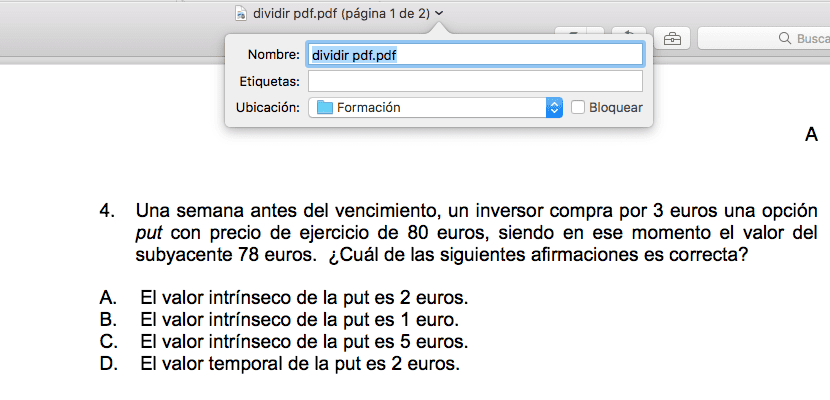
Ketika Anda melakukannya dua kali, Anda akan melihat waktu yang Anda peroleh dalam tindakan ini.